 Computer-Tutorials
Computer-Tutorials
 Computerwissen
Computerwissen
 Verwenden Sie ddrescue, um Daten unter Linux wiederherzustellen
Verwenden Sie ddrescue, um Daten unter Linux wiederherzustellen
Verwenden Sie ddrescue, um Daten unter Linux wiederherzustellen
DDREASE ist ein Tool zum Wiederherstellen von Daten von Datei- oder Blockgeräten wie Festplatten, SSDs, RAM-Disks, CDs, DVDs und USB-Speichergeräten. Es kopiert Daten von einem Blockgerät auf ein anderes, wobei beschädigte Blöcke zurückbleiben und nur gute Blöcke verschoben werden. ddreasue ist ein leistungsstarkes Wiederherstellungstool, das vollständig automatisiert ist, da es während der Wiederherstellungsvorgänge keine Unterbrechungen erfordert. Darüber hinaus kann es dank der ddasue-Map-Datei jederzeit gestoppt und fortgesetzt werden. Weitere Hauptmerkmale von DDREASE sind wie folgt:
- Die wiederhergestellten Daten werden nicht überschrieben, aber im Falle einer iterativen Wiederherstellung werden die Lücken geschlossen. Es kann jedoch gekürzt werden, wenn das Tool explizit dazu aufgefordert wird.
- Stellen Sie Daten aus mehreren Dateien oder Blöcken in einer einzigen Datei wieder her.
- Unterstützt mehrere Arten von Geräteschnittstellen, wie SATA, ATA, SCSI, MFM-Laufwerke, Disketten und SD-Karten.
In diesem Leitfaden werde ich einen detaillierten Blick auf dieses leistungsstarke Datenwiederherstellungstool werfen und seine Installationsschritte und die Verwendung zur Wiederherstellung von Blockgeräten oder Partitionen besprechen.
- Installieren Sie ddrescue
- Lernen Sie die Grundlagen
- Wichtige Überlegungen
- Verwenden Sie DDREASE
- Reparieren Sie kaputte Blöcke
- Bilddateien in neuen Blöcken wiederherstellen
- Datenblock in einem anderen Datenblock wiederherstellen
- Bestimmte Daten aus gespeicherten Bilddateien wiederherstellen
- Erweiterte Funktionen
- So funktioniert ddrescue
- Fazit
Bitte beachten Sie: In dieser Anleitung verwende ich eine Linux-Distribution (Ubuntu 22.04). Die Installationsschritte für das Ddreasure-Dienstprogramm können je nach Distribution variieren, die Richtlinien gelten jedoch allgemein für alle Linux-Distributionen.
Installieren Sie ddrescue
Um ddrescue unter Linux, insbesondere Ubuntu und seinen Versionen oder Debian-basierten Distributionen, zu installieren, verwenden Sie: Zweck:
sudo apt install gddrescue
Um es auf REHL, Fedora und CentOS zu installieren, aktivieren Sie zunächst ETEL (Extra Packages für Enterprise Linux).
sudo yum install epel – release
Die oben genannten Befehle gelten für neuere Versionen der jeweiligen Distributionen.
Führen Sie dann den folgenden Befehl aus, um ddreasue zu installieren:
sudo yum install ddrescue
Für Arch-Linux-basierte Distributionen wie Arch-Linux und Manjaro installieren Sie das ddrescue-Wiederherstellungsdienstprogramm mit dem unten angegebenen Befehl.
sudo pacman – S ddrescue
Da ich Ubuntu 22.04 verwende, verwende ich zur Installation den APT-Paketmanager.
Lernen Sie die Grundlagen
Bevor ich das ddreasue-Tool zum Wiederherstellen von Daten verwende, empfehle ich Benutzern, die mit dem Wiederherstellungsprozess nicht vertraut sind, einige Namenskonventionen von Linux zu verstehen.
Linux erkennt Blöcke (Geräte) als Dateien und legt sie im Verzeichnis /dev ab. Um die Dateien im Verzeichnis /dev aufzulisten, verwenden Sie den Befehl ls/dev.
Festplatten (Speicherblöcke) werden durch sd und das Alphabet dargestellt; bei mehreren Speichergeräten werden Dateien als /dev/sda, /dev/sdb usw. dargestellt.
Wenn das Speichergerät über Partitionen verfügt, werden diese durch Nummern mit entsprechenden Laufwerksdateinamen dargestellt, z. B. /dev/sda1, /dev/sda2 usw.
Um alle Blöcke und andere verbundene Geräte im System aufzulisten, verwenden Sie den Befehl list block lsblk:
lsblk
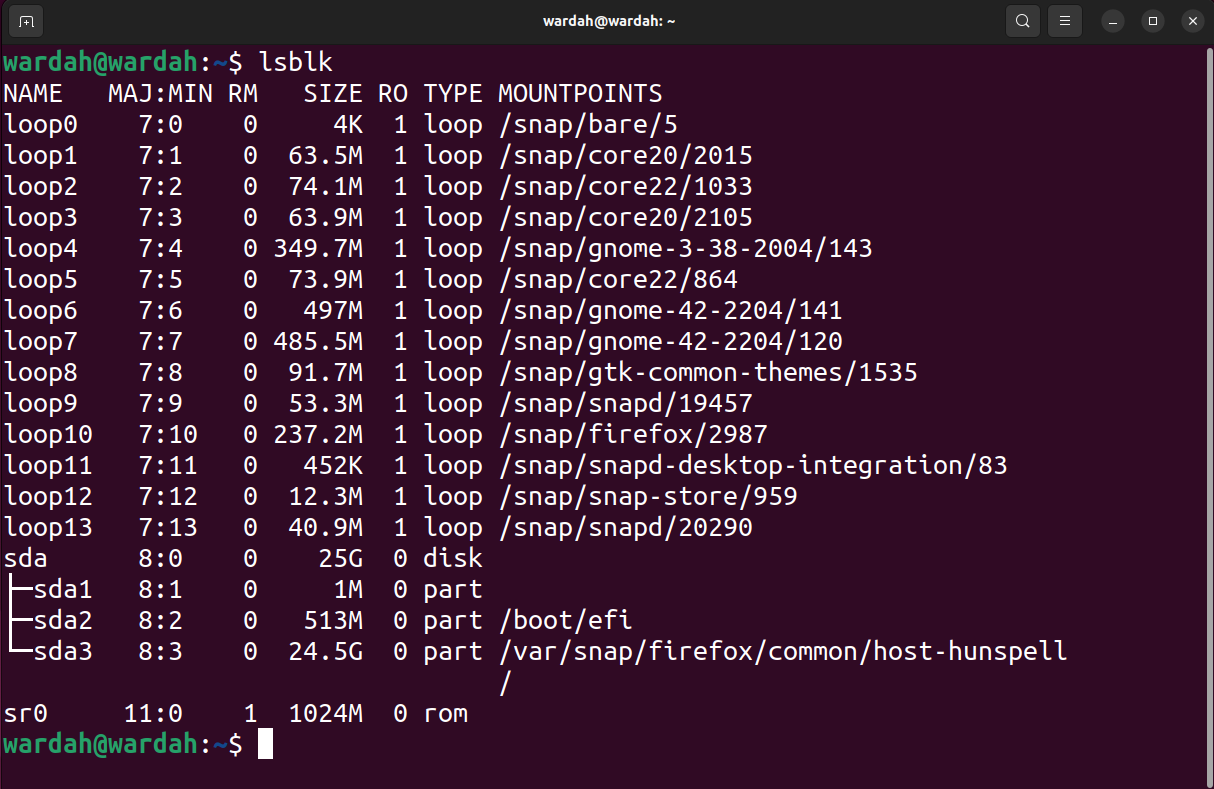
ddrescue kann ganze Blöcke (einschließlich MBR und Partitionen) oder Partitionen wiederherstellen. Wenn Sie hingegen nur bestimmte Dateien von einer bestimmten Partition wiederherstellen müssen, ist es besser, die Partition und nicht den gesamten Block wiederherzustellen.
Wichtige Überlegungen
Es gibt einige sehr wichtige Punkte, die vor der Verwendung des ddue-Dienstprogramms berücksichtigt werden sollten:
- Versuchen Sie nicht, einen gemounteten Block wiederherzustellen, er sollte sich nicht einmal im schreibgeschützten Modus befinden.
- Versuchen Sie nicht, Datenblöcke mit E/A-Fehlern zu reparieren.
- Das System kann beim Neustart die Namen der Eingabe- und Ausgabegeräte ändern. Stellen Sie vor Beginn des Kopiervorgangs sicher, dass der Gerätename korrekt ist.
- Wenn Sie einen separaten Block als Ausgabegerät verwenden, werden alle Daten auf dem Gerät überschrieben.
Verwenden Sie ddrescue
Nachdem Sie das ddrescue-Dienstprogramm installiert und die Namenskonvention verstanden haben, besteht der nächste Schritt darin, die ausgefallene Festplatte zu identifizieren und sie mit dem ddrescue-Tool wiederherzustellen.
Beschädigte Blöcke reparieren
Das erste Beispiel beinhaltet den Prozess der Wiederherstellung des gesamten Blocks. Listen Sie zunächst die Blöcke mit dem Befehl lsblk auf:
lsblk – o Name, Größe, FSTYPE
Das Flag-o wird verwendet, um anzugeben, welche Art von Informationen (Feld) der Befehl ausgeben soll. Ich habe Name, Größe und FSTYPE oder Dateisystemtyp erwähnt.
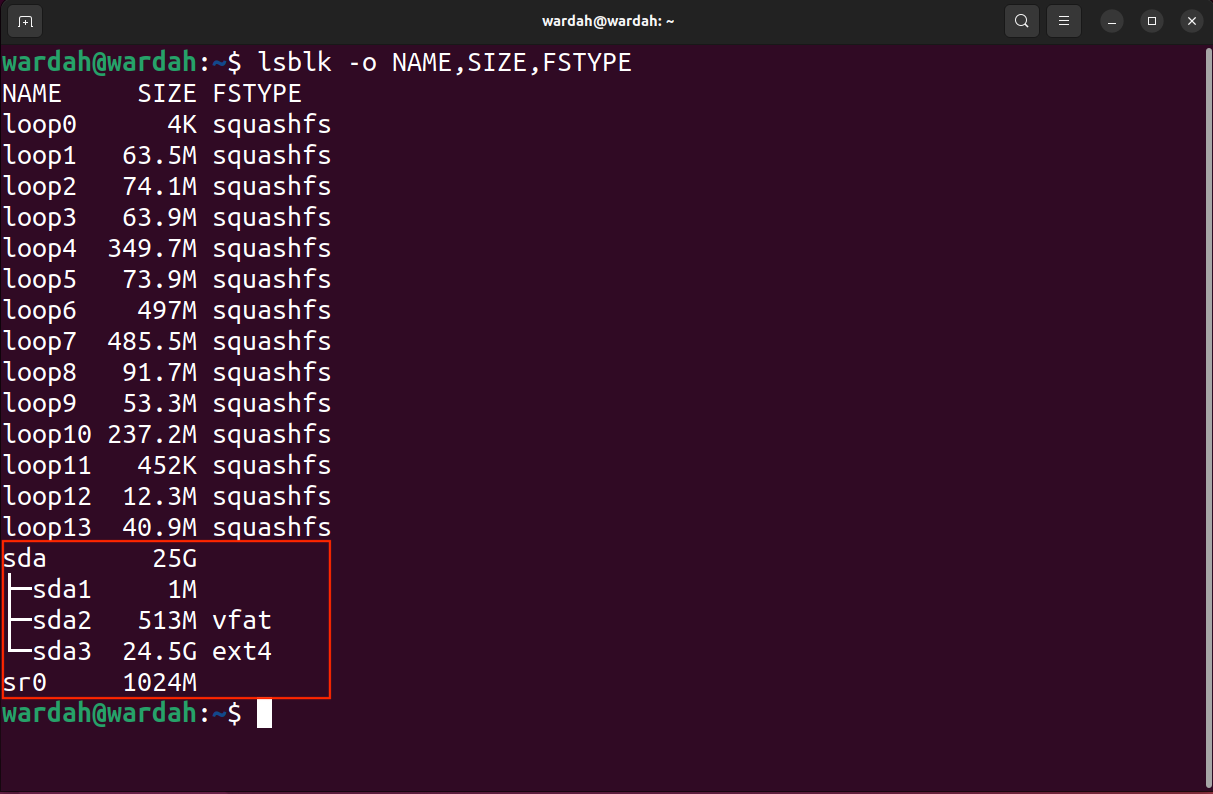
Jetzt können Sie den Zielblock, die Partition und den Speicherort zum Speichern der geretteten Image-Datei bestimmen.
Ein weiterer wichtiger Punkt ist, dass unter Linux Blocknamen beim Booten dynamisch zugewiesen werden und sich der Name des Blocks nach einem Neustart ändern kann. Seien Sie also vorsichtig, wenn Sie Blocknamen aufschreiben.
Verwenden Sie nun die folgende Syntax, um den Block als Bilddatei zu speichern und die Protokolldatei im Stammverzeichnis zu verwenden.
sudo ddrescue – d – rX/dev/[block][pfad/name].
Hinweis: Ersetzen Sie [Block], [Pfad/Name] und [Protokolldateiname] der Bilddatei entsprechend durch den bevorzugten Namen.In diesem Beispiel stelle ich /dev/sda im Stammverzeichnis unter Verwendung des Bilddateinamens „recovery.img“ wieder her. Protokolldateien (auch Map-Dateien genannt) sind erforderlich, wenn die Wiederherstellung jederzeit fortgesetzt werden soll.
Sudo dd Rescue -d-r2/dev/sda2 restart.img restart.log
Im obigen Befehl werden zwei wichtige Flags verwendet.
| D | – Indirekt | Wird verwendet, um dem Tool mitzuteilen, dass es direkt auf die Festplatte zugreifen und den Kernel-Cache ignorieren soll |
| RX | -Wiederholen-Bestanden | Wird verwendet, um dem Tool mitzuteilen, dass es fehlerhafte Sektoren X-mal wiederholen soll |
Während Sie den obigen Befehl ausführen, werden Sie feststellen, dass im Dateibrowser zwei Dateien namens „recovery.img“ und „recovery.log“ angezeigt werden.
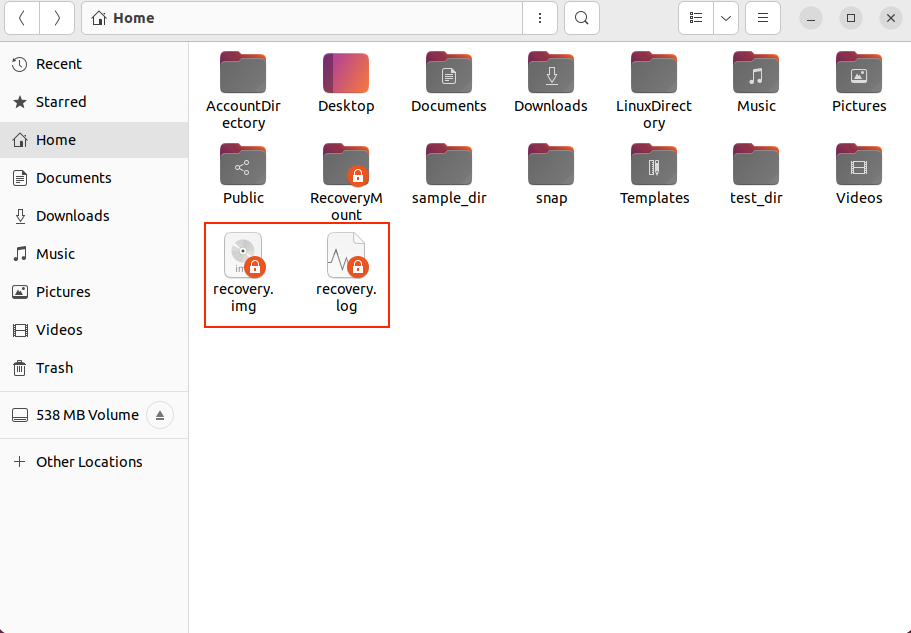
Die Wiederherstellungszeit hängt von der Größe und Beschädigung des Eingabeblocks ab. Wenn Sie große Datenblöcke wiederherstellen möchten, empfehle ich die Verwendung von Protokolldateien, da der Vorgang Stunden oder sogar Tage dauern kann.
Die Ausgabe des obigen Befehls lautet wie folgt:
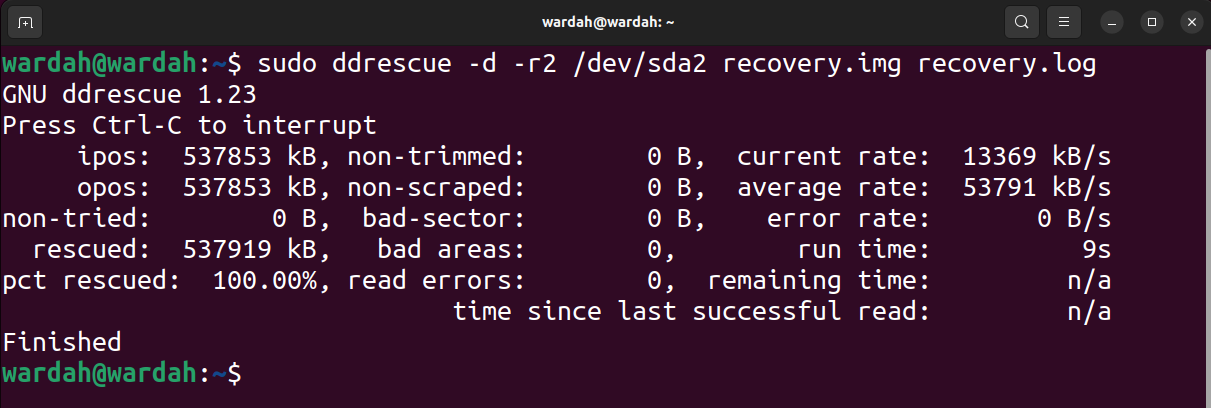
Im Ausgabebild ist ipos der Eingabeort der Eingabedatei, von dem aus der Kopiervorgang beginnt, und opos ist der Ausgabeort der in die Ausgabedatei geschriebenen Daten.
Nicht versuchen ist die Größe des Blocks, ohne auf einen Versuch zu warten. „Gerettet“ stellt die Größe der erfolgreich wiederhergestellten Blöcke dar. „Geretteter PCT“ gibt den Prozentsatz der erfolgreich wiederhergestellten Daten an. Die Begriffe „nicht beschnitten“, „nicht verschrottet“, „schlechte Sektoren“ und „schlechte Bereiche“ sind selbsterklärend. Allerdings stellen Lesefehlerterme fehlgeschlagene Leseversuche numerisch dar.
Die Laufzeit zeigt die Zeit an, die das Tool benötigt hat, um den Vorgang abzuschließen, während die verbleibende Zeit die verbleibende Zeit ist, um den Wiederherstellungsprozess abzuschließen. Die obige Ausgabe zeigt, dass die verbleibende Zeit 0 beträgt, da der Prozess abgeschlossen ist. Bitte lesen Sie die Ausgabe unten im Bild des unvollendeten Prozesses.
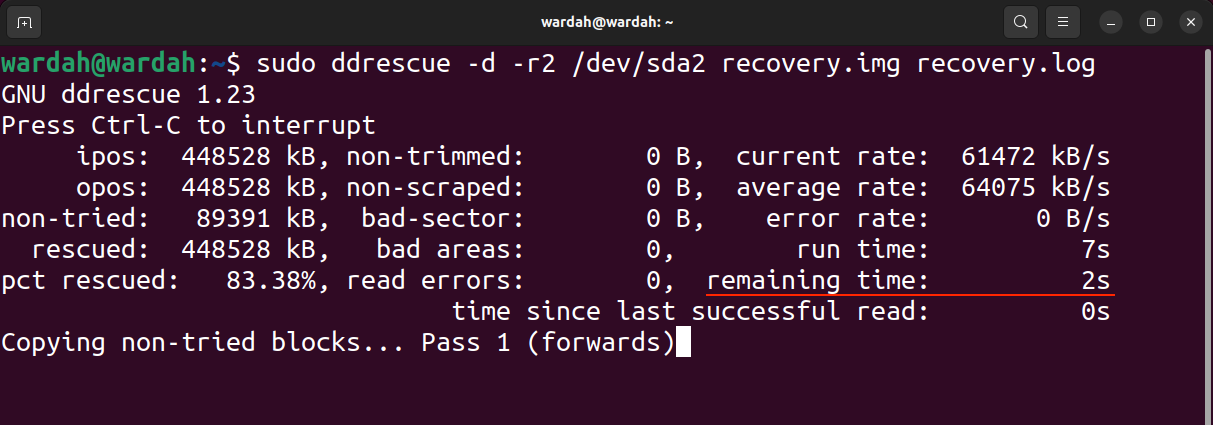
Sehen wir uns an, was wir in der Protokolldatei erhalten. Um die generierte Protokolldatei zu öffnen, verwenden Sie den Befehl vim Recovery.log.
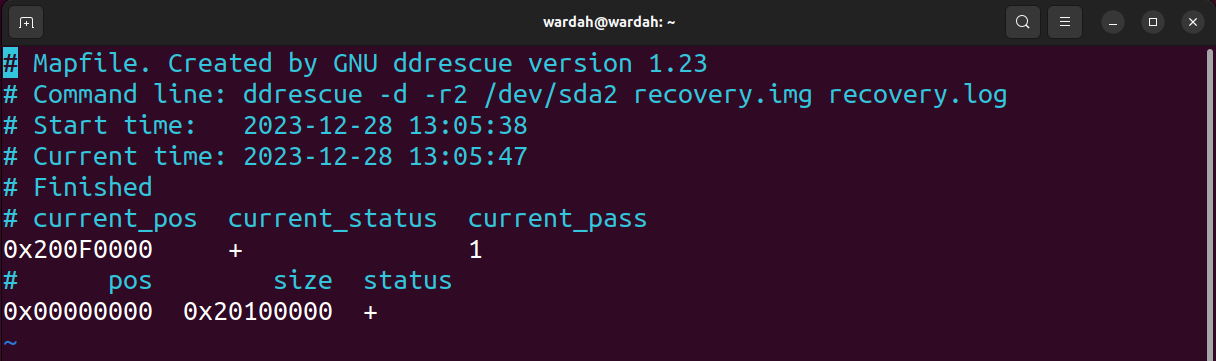
current_status ist +, was das Ende des Prozesses anzeigt, und current_pos ist die Position im Block.
Die aktuelle Statusliste finden Sie in der folgenden Tabelle:
| ? | Kopieren |
| * | Zuschneiden |
| / | Schrott |
| – | Versuchen Sie es noch einmal |
| F | Füllen Sie den angegebenen Block aus |
| G | Protokolldateien generieren |
| + | Der Vorgang ist abgeschlossen |
Darunter zeigt die Protokolldatei den Status zuvor geretteter Chunks in den unten aufgeführten Zeichen:
| ? | Block noch nicht ausprobiert |
| * | Unbeschnittener Glitch-Block |
| / | Ungültige Blöcke, die nicht gelöscht werden |
| – | Fehlerhafter Sektor-Datenblock fehlgeschlagen |
| + | Kompletter Block |
Bilddateien in neuen Blöcken wiederherstellen
Sobald Sie den Wiederherstellungsprozess abgeschlossen haben und über die Image-Datei verfügen, möchten Sie diese möglicherweise vom beschädigten Laufwerk auf das neue Laufwerk verschieben. Um eine Bilddatei in einen neuen Block zu verschieben, verbinden Sie zunächst den Block mit dem System und verwenden Sie dann den Befehl lsblk, um den Blocknamen zu identifizieren.
Angenommen, es ist /dev/sdb, verwenden Sie den folgenden Befehl, um das Image in einen neuen Block zu kopieren.
sudo ddrescue – f Recovery
Wenn Daten vorhanden sind, verwenden Sie das Flag -f, um den neuen Block zu überschreiben. Denken Sie daran, dass die Protokolldatei einen anderen Namen haben muss, um sie von zuvor gespeicherten Protokolldateien zu trennen.Der obige Vorgang kann auch mit dd ausgeführt werden, einem weiteren leistungsstarken Befehl zum Kopieren von Dateien.
sudo dd if = img of =/dev/sdb
Bevor Sie mit der Wiederherstellung fortfahren, denken Sie bitte daran, dass der neue Block groß genug sein muss, um den gesamten wiederhergestellten Block zu erhalten. Wenn der wiederhergestellte Block beispielsweise 5 GB groß ist, sollte der neue Block größer als 5 GB sein.
Wenn die wiederhergestellte Image-Datei viele Fehler aufweist, können diese bis zu einem gewissen Grad mit dem Befehl fsck unter Linux repariert werden. Unter Windows können Sie dazu den Befehl CHKDSK oder SFC verwenden. Die Wiederherstellung hängt jedoch von der Anzahl der durch die beschädigte Datei verursachten Fehler ab.
Jetzt sind der Wiederherstellungsprozess und die Reparaturarbeiten abgeschlossen. Ein weiterer wichtiger Punkt ist, dass Sie, anstatt eine Bilddatei zu erstellen und diese dann in den neuen Block zu kopieren, den beschädigten Block direkt in einem anderen Block wiederherstellen können. Okay, im nächsten Abschnitt werde ich detailliert auf diesen Prozess eingehen.
Datenblock in einem anderen Datenblock wiederherstellen
Um einen Block direkt in einen neuen Block wiederherzustellen, verbinden Sie den Block zunächst mit dem System und verwenden Sie dann erneut den Befehl lsblk, um den Blocknamen zu identifizieren. Falsche Blocknamen können den gesamten Prozess stören und zu Datenverlust führen.Nachdem Sie die Quell- und Zielblöcke identifiziert haben, verwenden Sie den folgenden Befehl, um den Block wiederherzustellen:
sudo ddrescue – d – f – r2/dev/[Quelle]/dev/[Ziel] backup.log
Angenommen, /dev/sdb ist der Zielblock. Um das Verzeichnis /dev/sda in den neuen Block zu kopieren, verwenden Sie:
Sudo ddue-d-f-r2/dev/sda/dev/sdb backup.log
Bevor Sie diesen Vorgang durchführen, lesen Sie bitte die wichtigsten Überlegungen, die in den vorherigen Abschnitten erwähnt wurden.
Bestimmte Daten aus gespeicherten Bilddateien wiederherstellen
In vielen Fällen besteht der Zweck der Datenwiederherstellung darin, bestimmte Dateien auf einem beschädigten Laufwerk zu finden. Um auf bestimmte Dateien zuzugreifen, müssen Sie die Bilddatei mounten. Unter Linux kann die wiederhergestellte Image-Datei mit dem Befehl „mount“ durchsucht werden.Bevor Sie die Bilddatei bereitstellen, erstellen Sie einen Ordner oder ein Verzeichnis, in das Sie den Inhalt der Bilddatei extrahieren möchten.
mkdir Recovery Mount
Als nächstes mounten Sie die Bilddatei mit dem folgenden Befehl:
sudo mount – o-Loop-Recovery img~/Recovery Mount
Das Flag
—o gibt Optionen an, während die Loop-Option verwendet wird, um die Bilddatei als Blockgerät zu behandeln.Sie können nun auf den Inhalt der Bilddatei zugreifen, wie im Screenshot unten gezeigt.
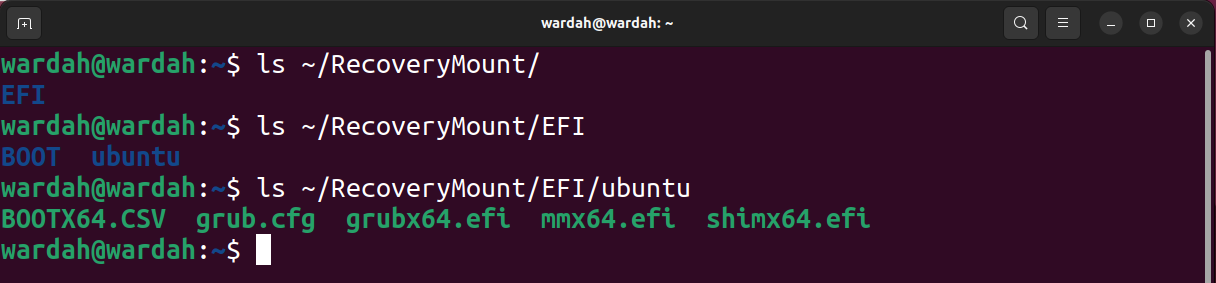
SUDO deinstallieren~/Laden wiederherstellen
Erweiterte Funktionen
Um von einem bestimmten Punkt aus fortzufahren, verwenden Sie das Flag -i oder -input-position. Es sollte in Bytes angegeben werden und ist standardmäßig 0 Bytes. Es ist wichtig, die Replikation ab einem bestimmten Punkt fortzusetzen. Wenn Sie den Kopiervorgang beispielsweise ab dem 10-GB-Punkt starten möchten, verwenden Sie den folgenden Befehl.sudo ddrescue – i10GiB/dev/sda-Imagedatei img logfile.log
Um die maximale Größe des Eingabegeräts zu definieren, wird das Flag -s verwendet. -s gibt die Größe in Bytes an, die auch als -size verwendet werden kann. Wenn das Tool die Größe der Eingabedatei nicht erkennt, verwenden Sie diese Option, um sie anzugeben.
Sudo ddreasure-s10GiB/dev/sda Imagefile.img log file.log
– Die Option „Fragen“ ist sehr praktisch, da sie vor Beginn des Kopiervorgangs zur Bestätigung der Eingabe- und Ausgabeblöcke auffordert. Wie bereits erwähnt, weist das System den Blöcken dynamisch Namen zu und ändert die Namen beim Neustart. In diesem Fall kann diese Option nützlich sein.
sudo ddrescue – ask/dev/sda imagefile.img logfile.log
Außerdem gibt es hier noch einige andere Alternativen:
| – R | – Rückwärts | Kehren Sie die Kopierrichtung um |
| —q | – Ganz | Alle Ausgabenachrichten abbrechen |
| – V | – ausführlich | Im Detail alle Ausgabemeldungen |
| —p | -Vorab zugewiesen | Speicherplatz für Ausgabedateien vorab zuweisen |
| – P | -Datenvorschau | Die Anzeigezeilen der zuletzt gelesenen Daten sind standardmäßig 3 Zeilen lang |
So funktioniert ddrescue
DDREASE verwendet einen leistungsstarken Wiederherstellungsalgorithmus, der in vier Phasen unterteilt ist:
1.Kopieren
2.Beschneiden
3.Rasieren
4. Versuchen Sie es erneut
Die Ausführung des ddrescue-Algorithmus ist in der folgenden Abbildung dargestellt.
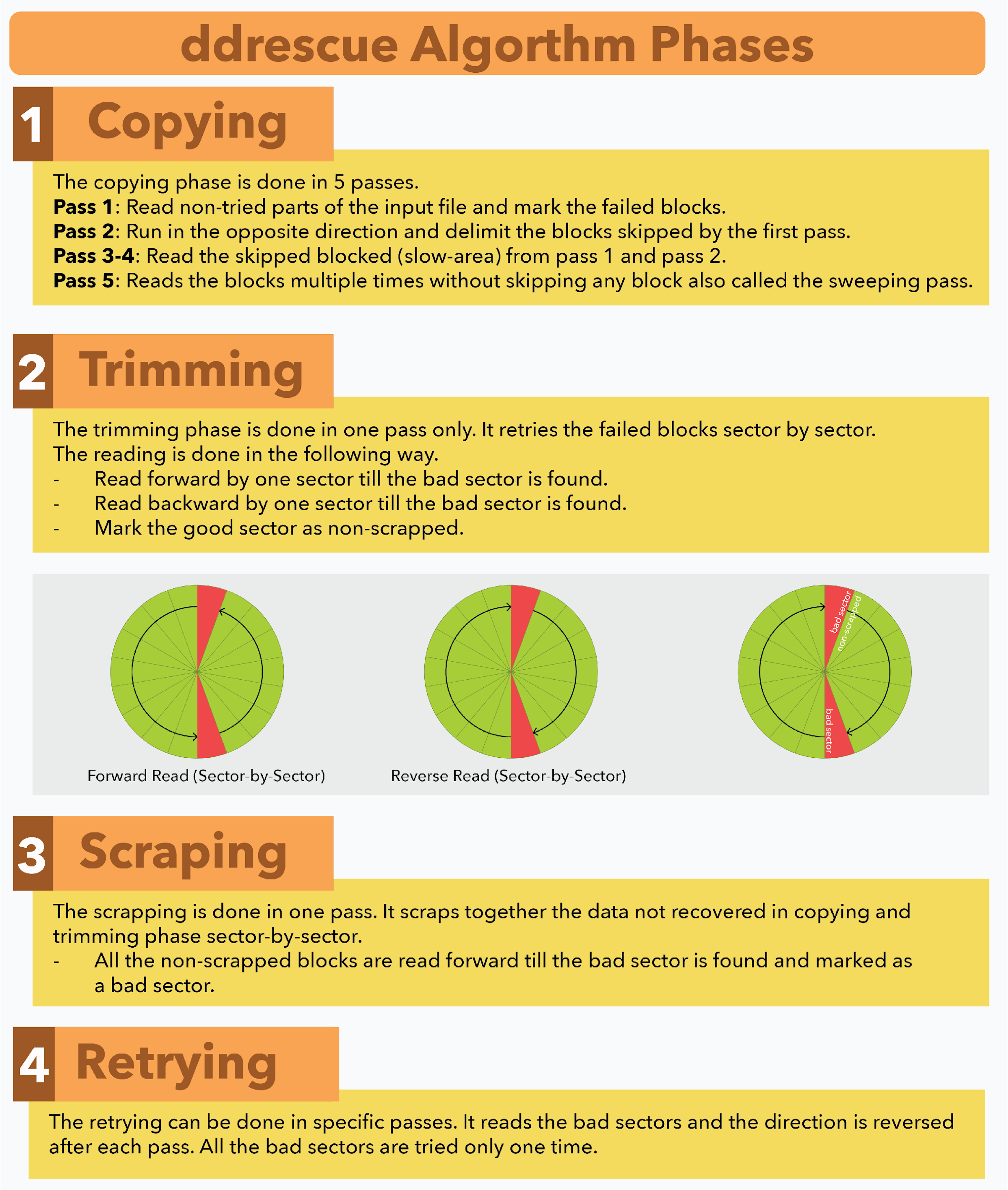
Fazit
ddrescue ist ein leistungsstarkes Wiederherstellungstool zum Wiederherstellen von Daten von beschädigten oder fehlerhaften Laufwerken durch Kopieren von Daten auf ein anderes Laufwerk. Mit Hilfe des Standardpaketmanagers kann es mühelos auf jeder Linux-Distribution installiert werden. Bitte beachten Sie wichtige Überlegungen, bevor Sie dieses in diesem Handbuch erwähnte Tool verwenden. Der Vorgang zum Kopieren von Daten ist einfach: Hängen Sie das Laufwerk aus und verwenden Sie den Befehl ddrescue mit dem Namen des Quelllaufwerks und dem Namen des Ziellaufwerks. Vergessen Sie nicht, die Protokolldatei zu verwenden, da diese während des Wiederherstellungsprozesses sehr nützlich ist.
Das obige ist der detaillierte Inhalt vonVerwenden Sie ddrescue, um Daten unter Linux wiederherzustellen. Für weitere Informationen folgen Sie bitte anderen verwandten Artikeln auf der PHP chinesischen Website!

Heiße KI -Werkzeuge

Undresser.AI Undress
KI-gestützte App zum Erstellen realistischer Aktfotos

AI Clothes Remover
Online-KI-Tool zum Entfernen von Kleidung aus Fotos.

Undress AI Tool
Ausziehbilder kostenlos

Clothoff.io
KI-Kleiderentferner

AI Hentai Generator
Erstellen Sie kostenlos Ai Hentai.

Heißer Artikel

Heiße Werkzeuge

Notepad++7.3.1
Einfach zu bedienender und kostenloser Code-Editor

SublimeText3 chinesische Version
Chinesische Version, sehr einfach zu bedienen

Senden Sie Studio 13.0.1
Leistungsstarke integrierte PHP-Entwicklungsumgebung

Dreamweaver CS6
Visuelle Webentwicklungstools

SublimeText3 Mac-Version
Codebearbeitungssoftware auf Gottesniveau (SublimeText3)

Heiße Themen
 1377
1377
 52
52
 So interpretieren Sie die Ausgabeergebnisse von Debian Snifferer
Apr 12, 2025 pm 11:00 PM
So interpretieren Sie die Ausgabeergebnisse von Debian Snifferer
Apr 12, 2025 pm 11:00 PM
Debiansniffiffer ist ein Netzwerk -Sniffer -Tool zum Erfassen und Analyse von Zeitstempeln für Netzwerkpaket: Zeigt die Zeit für die Paketaufnahme in der Regel in Sekunden an. Quell -IP -Adresse (SourceIP): Die Netzwerkadresse des Geräts, das das Paket gesendet hat. Ziel -IP -Adresse (DestinationIP): Die Netzwerkadresse des Geräts, das das Datenpaket empfängt. SourcePort: Die Portnummer, die vom Gerät verwendet wird, das das Paket sendet. Destinatio
 So überprüfen Sie die Debian OpenSSL -Konfiguration
Apr 12, 2025 pm 11:57 PM
So überprüfen Sie die Debian OpenSSL -Konfiguration
Apr 12, 2025 pm 11:57 PM
In diesem Artikel werden verschiedene Methoden eingeführt, um die OpenSSL -Konfiguration des Debian -Systems zu überprüfen, um den Sicherheitsstatus des Systems schnell zu erfassen. 1. Bestätigen Sie zuerst die OpenSSL -Version und stellen Sie sicher, ob OpenSSL installiert wurde und Versionsinformationen. Geben Sie den folgenden Befehl in das Terminal ein: Wenn OpenSslversion nicht installiert ist, fordert das System einen Fehler auf. 2. Zeigen Sie die Konfigurationsdatei an. Die Hauptkonfigurationsdatei von OpenSSL befindet sich normalerweise in /etc/ssl/opensl.cnf. Sie können einen Texteditor (z. B. Nano) verwenden: Sudonano/etc/ssl/openSSL.cnf Diese Datei enthält wichtige Konfigurationsinformationen wie Schlüssel-, Zertifikatpfad- und Verschlüsselungsalgorithmus. 3.. Verwenden Sie OPE
 Was sind die Sicherheitseinstellungen für Debian Tomcat -Protokolle?
Apr 12, 2025 pm 11:48 PM
Was sind die Sicherheitseinstellungen für Debian Tomcat -Protokolle?
Apr 12, 2025 pm 11:48 PM
Um die Sicherheit von Debiantomcat -Protokollen zu verbessern, müssen wir auf die folgenden Schlüsselrichtlinien achten: 1. Berechtigungssteuerung und Dateiverwaltung: Protokolldateiberechtigungen: Die Standardprotokolldateiberechtigungen (640) beschränkt den Zugriff. Es wird empfohlen, den Ummask -Wert im Skript von Catalina.sh zu ändern (z. B. Wechsel von 0027 auf 0022) oder direkte Filepermissionen in der Konfigurationsdatei log4j2 festlegen, um die entsprechenden Lesen- und Schreibberechtigungen sicherzustellen. LOG -Dateispeicherort: Tomcat -Protokolle befinden sich normalerweise in/opt/tomcat/logs (oder einen ähnlichen Pfad), und die Berechtigungseinstellungen dieses Verzeichnisses müssen regelmäßig überprüft werden. 2. Protokolldrehung und Format: Protokolldrehung: konfigurieren server.xml
 Vergleich zwischen Debian Sniffer und Wireshark
Apr 12, 2025 pm 10:48 PM
Vergleich zwischen Debian Sniffer und Wireshark
Apr 12, 2025 pm 10:48 PM
In diesem Artikel werden das Netzwerkanalyse -Tool Wireshark und seine Alternativen in Debian -Systemen erörtert. Es sollte klar sein, dass es kein Standard -Netzwerk -Netzwerk -Tool namens "Debiansnifferer" gibt. Wireshark ist der führende Netzwerkprotokollanalysator der Branche, während Debian -Systeme andere Tools mit ähnlicher Funktionalität bieten. Wireshark für Funktionen für Funktionsfunktionen: Dies ist ein leistungsstarker Netzwerk-Protokollanalysator, der die Datenerfassung in Echtzeit und eine detaillierte Anzeige des Datenpaketinhalts unterstützt und eine umfassende Protokollunterstützung, Filter- und Suchfunktionen bietet, um die Diagnose von Netzwerkproblemen zu erleichtern. Alternative Tools im Debian -System: Das Debian -System umfasst Netzwerke wie TCPDUMP und TSHARK
 Wie Tomcat -Protokolle bei der Fehlerbehebung bei Speicherlecks helfen
Apr 12, 2025 pm 11:42 PM
Wie Tomcat -Protokolle bei der Fehlerbehebung bei Speicherlecks helfen
Apr 12, 2025 pm 11:42 PM
Tomcat -Protokolle sind der Schlüssel zur Diagnose von Speicherleckproblemen. Durch die Analyse von Tomcat -Protokollen können Sie Einblicke in das Verhalten des Speicherverbrauchs und des Müllsammlung (GC) erhalten und Speicherlecks effektiv lokalisieren und auflösen. Hier erfahren Sie, wie Sie Speicherlecks mit Tomcat -Protokollen beheben: 1. GC -Protokollanalyse zuerst aktivieren Sie eine detaillierte GC -Protokollierung. Fügen Sie den Tomcat-Startparametern die folgenden JVM-Optionen hinzu: -xx: printgCDetails-xx: printgCDatESTAMPS-XLOGGC: GC.Log Diese Parameter generieren ein detailliertes GC-Protokoll (GC.Log), einschließlich Informationen wie GC-Typ, Recycling-Objektgröße und Zeit. Analyse gc.log
 Die Rolle von Debian Sniffer bei der DDOS -Angriffserkennung
Apr 12, 2025 pm 10:42 PM
Die Rolle von Debian Sniffer bei der DDOS -Angriffserkennung
Apr 12, 2025 pm 10:42 PM
In diesem Artikel wird die DDOS -Angriffserkennungsmethode erörtert. Obwohl kein direkter Antragsfall von "Debiansniffer" gefunden wurde, können die folgenden Methoden zur Erkennung von DDOS -Angriffsanfällen verwendet werden: Effektive DDOS -Angriffserkennungstechnologie: Erkennung auf der Grundlage der Verkehrsanalyse: Identifizierung von DDOS -Angriffen durch Überwachung abnormaler Muster des Netzwerkverkehrs, z. Beispielsweise können Python -Skripte in Kombination mit Pyshark- und Colorama -Bibliotheken den Netzwerkverkehr in Echtzeit überwachen und Warnungen ausstellen. Erkennung auf der Grundlage der statistischen Analyse: Durch Analyse statistischer Merkmale des Netzwerkverkehrs wie Daten
 So verwenden Sie Debian Apache -Protokolle, um die Website der Website zu verbessern
Apr 12, 2025 pm 11:36 PM
So verwenden Sie Debian Apache -Protokolle, um die Website der Website zu verbessern
Apr 12, 2025 pm 11:36 PM
In diesem Artikel wird erläutert, wie die Leistung der Website verbessert wird, indem Apache -Protokolle im Debian -System analysiert werden. 1. Log -Analyse -Basics Apache Protokoll Datensätze Die detaillierten Informationen aller HTTP -Anforderungen, einschließlich IP -Adresse, Zeitstempel, URL, HTTP -Methode und Antwortcode. In Debian -Systemen befinden sich diese Protokolle normalerweise in /var/log/apache2/access.log und /var/log/apache2/error.log verzeichnis. Das Verständnis der Protokollstruktur ist der erste Schritt in der effektiven Analyse. 2. Tool mit Protokollanalyse Mit einer Vielzahl von Tools können Apache -Protokolle analysiert: Befehlszeilen -Tools: GREP, AWK, SED und andere Befehlszeilen -Tools.
 So konfigurieren Sie das Debian Apache -Protokollformat
Apr 12, 2025 pm 11:30 PM
So konfigurieren Sie das Debian Apache -Protokollformat
Apr 12, 2025 pm 11:30 PM
In diesem Artikel wird beschrieben, wie das Protokollformat von Apache auf Debian -Systemen angepasst wird. Die folgenden Schritte führen Sie durch den Konfigurationsprozess: Schritt 1: Greifen Sie auf die Apache -Konfigurationsdatei zu. Die Haupt -Apache -Konfigurationsdatei des Debian -Systems befindet sich normalerweise in /etc/apache2/apache2.conf oder /etc/apache2/httpd.conf. Öffnen Sie die Konfigurationsdatei mit Root -Berechtigungen mit dem folgenden Befehl: Sudonano/etc/apache2/apache2.conf oder sudonano/etc/apache2/httpd.conf Schritt 2: Definieren Sie benutzerdefinierte Protokollformate, um zu finden oder zu finden oder



